下面一起来看看怎么制作圆形图章水印 。
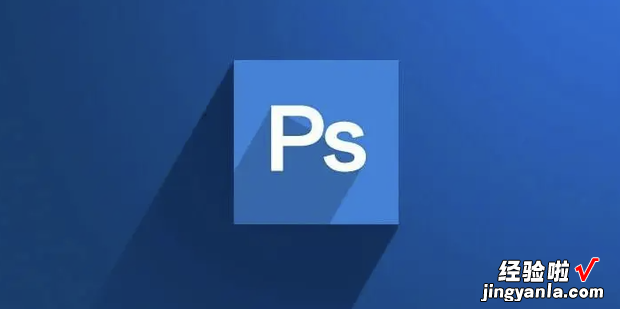
方法
首先打开ps 。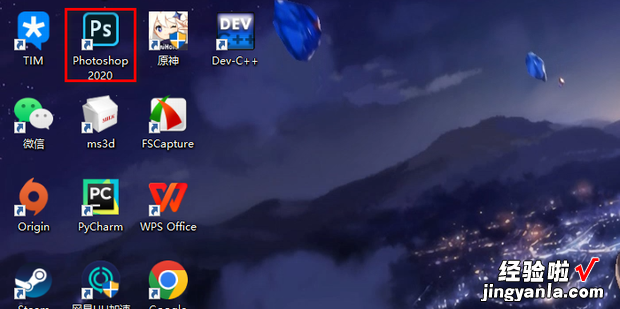
打开ps后依次点击文件-新建 。
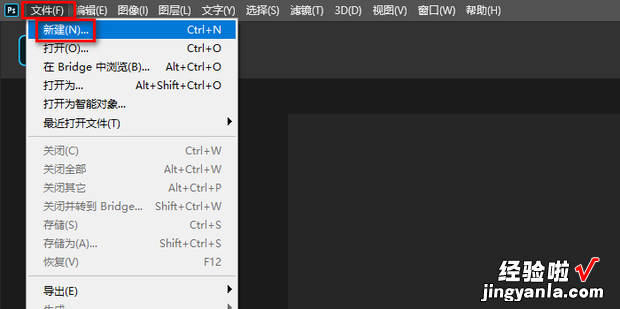
在弹出的新建文档窗口中选择自定,再将宽度和高度都设置为350,再将背景内容设置为黑色,设置完成后点击创建 。
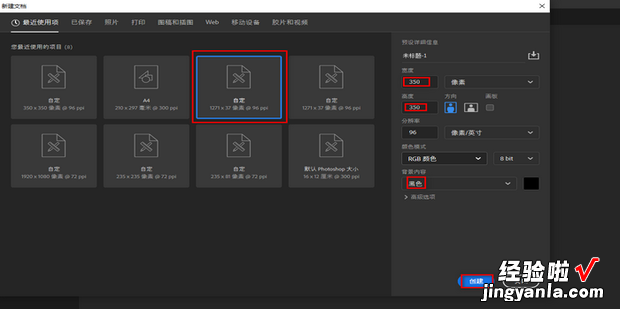
然后在工具栏中选择椭圆选框工具 。
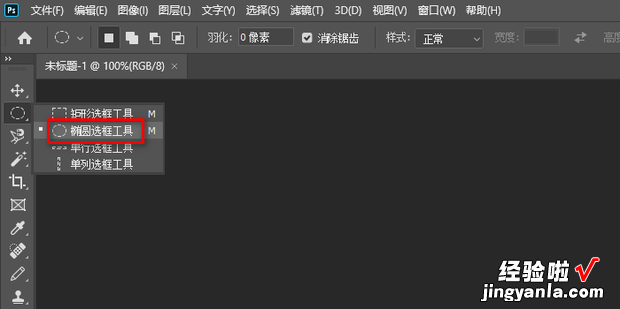
然后点击如图所示的按钮新建一个图层 。
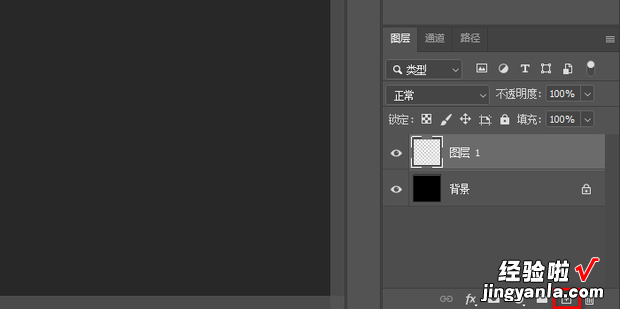
【怎么制作圆形图章水?琾s怎么制作水印图章】
然后按住“Shift”键画出一个圆形选框 。

之后点击编辑-描边 。
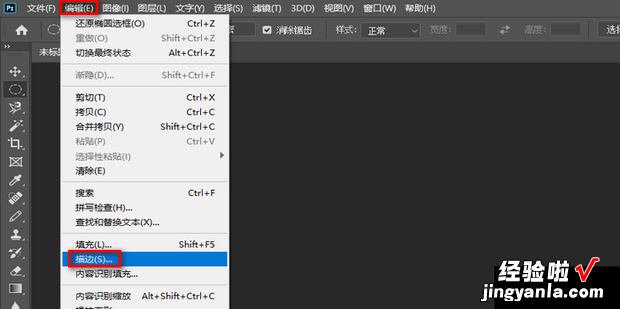
在弹出的描边窗口中将宽度设置为3,之后点击确定 。
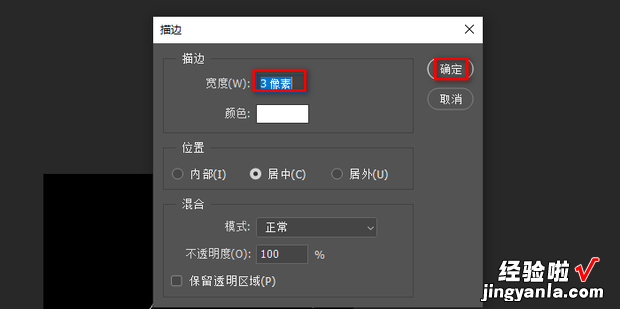
然后就添加了描边,这时按“Ctrl 晶+ D”键取消选区 。
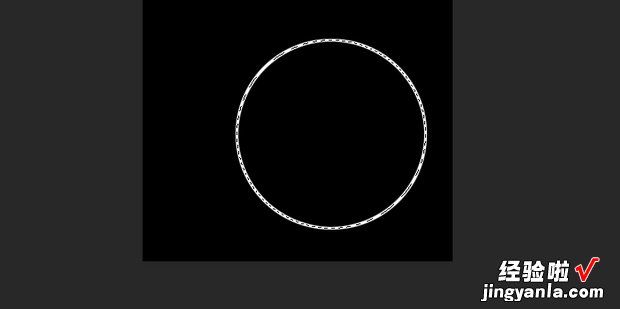
然后选择横排文字工具 。
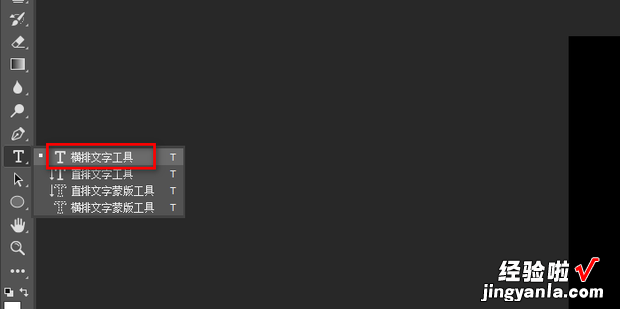
在合适的位置上写入文字 。

然后点击上方如图所示的按钮 。
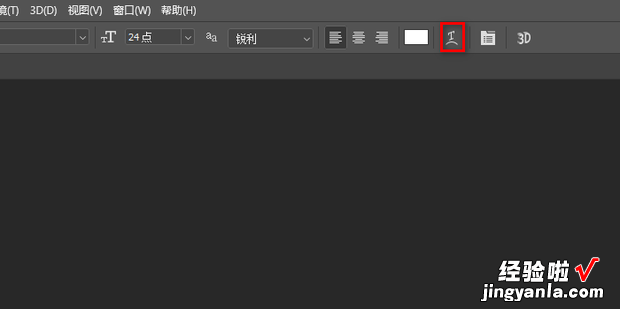
在弹出的变形文字窗口中将样式改为扇形,再将弯曲设置为+90% , 之后点击确定 。
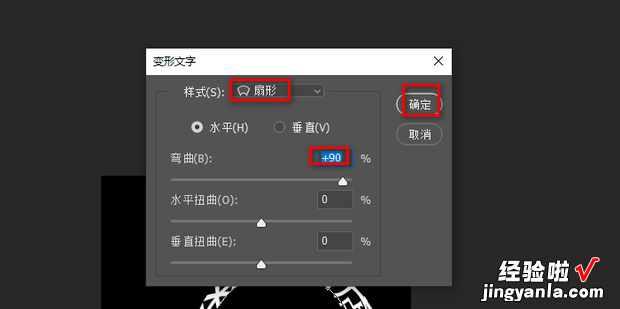
然后将文字拖动到合适的位置 。

用刚才同样的方法在圆圈下半部份也做成弯曲效果的文字 。

然后将图标拖动到印章上来,之后按住周围的小点点调整大?。?并将其移动到合适的位置,最后按回车键 。
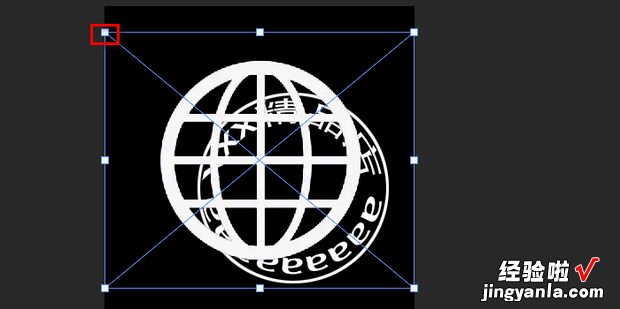
然后按住“Ctrl”键选中除背景图层外的其他图层 。
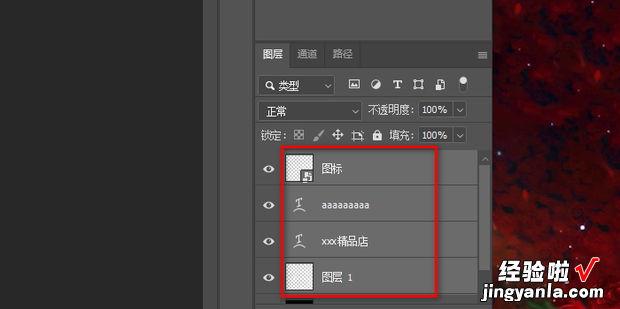
然后点击下方的链接图层按钮 。
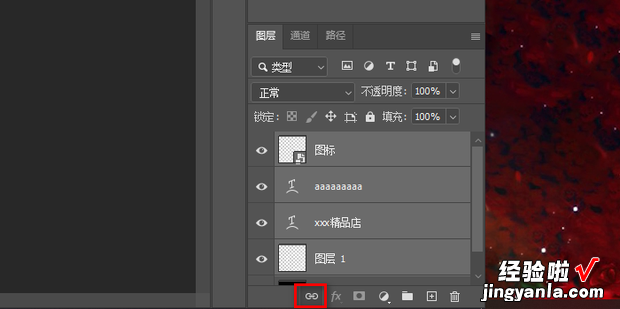
然后点击如图所示的按钮 。
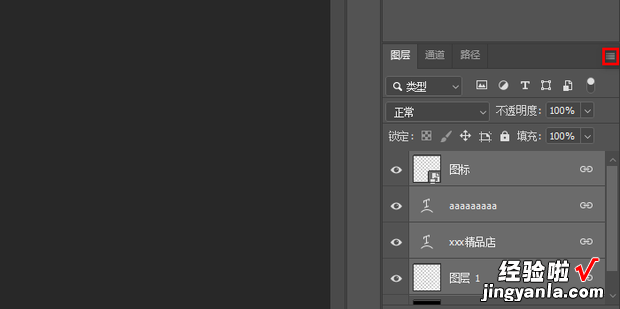
在弹出的对话框中点击合并图层 。
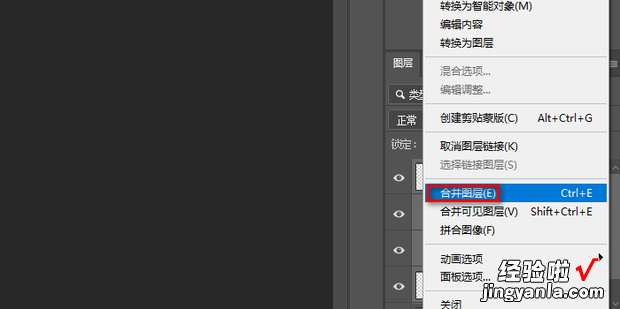
然后按“Ctrl + T”键,这时周围会出现小点点,按住这些小点点调整印章的大小并拖动到合适的位置,最后按回车键 。

然后点击滤镜-风格化-浮雕效果 。
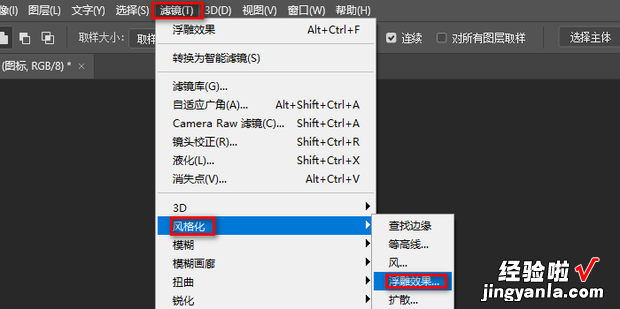
然后将不透明度设置为50% 。
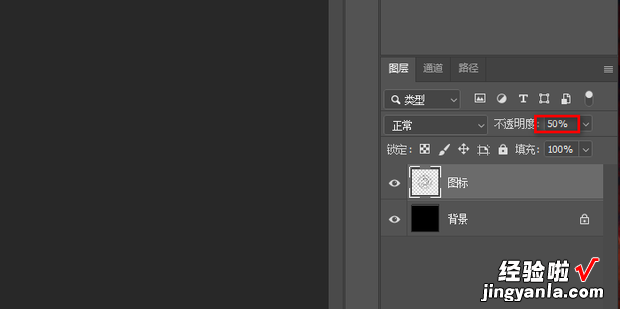
然后将背景图层前的小眼睛去掉 。
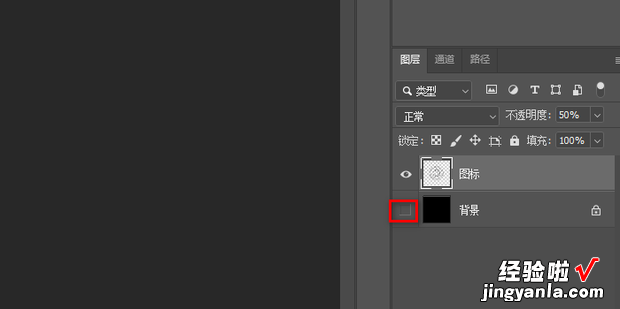
然后点击文件-存储为 。
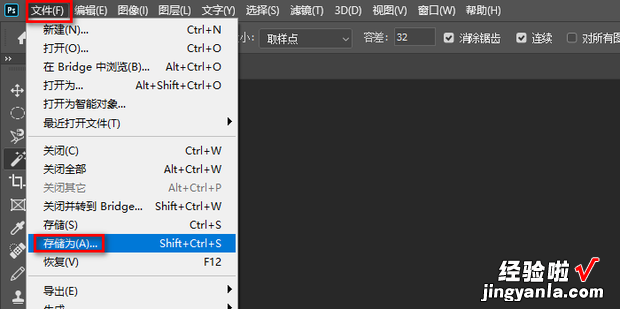
在弹出的另存为窗口中选择好保存位置后,再输入好文件名后点击保存 。
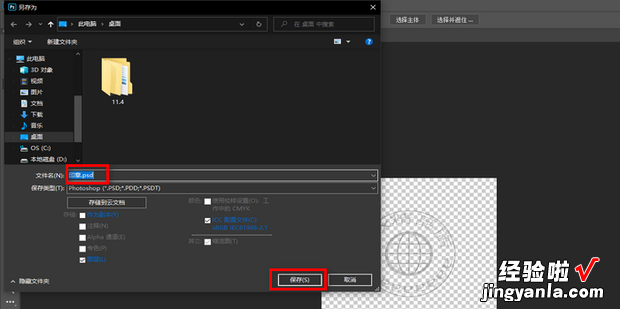
在弹出的提示框中点击确定,这样就保存好了 。
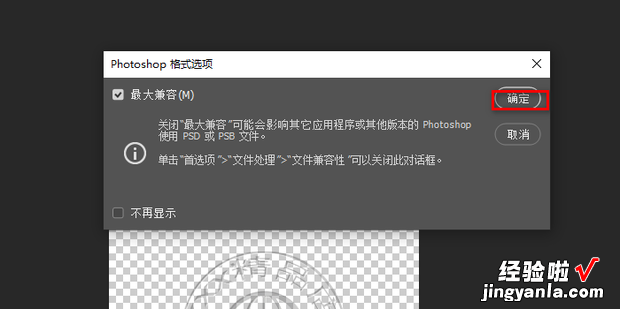
这样就能将刚才制作的印章放到其他图片上了 。

